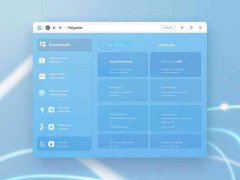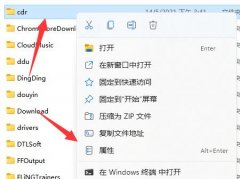电脑常见故障及应对方法解析

在日常生活中,电脑作为我们的工作和娱乐工具,常常面临各种硬件故障问题。无论是工作中的蓝屏、游戏时的卡顿还是无法开机,了解这些常见故障及其解决方法,有助于提升我们的维护能力,减少不必要的时间损失。本文将具体探讨一些常见的电脑硬件故障案例,并提供应对策略。
要了解电脑硬件故障的基本类型,通常包括电源故障、内存问题、硬盘损坏、显卡故障和主板问题。每种故障都有其典型表现和可能的解决方案。
电源故障是最常见的问题之一。表现通常为电脑无法启动,或者在使用过程中突然关机。在排查时,可以检查电源线连接是否牢固,零件是否有明显烧焦痕迹。对于电源过载的情况,更换一个功率适合的电源通常能够解决问题。
内存故障则极有可能引发蓝屏死机,这对很多用户来说是相对麻烦的状况。解决方法包括重新插拔内存条或者在BIOS中检查内存的识别情况。如果内存条有故障,可以通过购买相同规格的新内存进行更换。
硬盘故障通常表现为文件无法访问,或者系统启动缓慢。如果在使用过程中听到硬盘异常的咔嚓声,说明硬盘可能已经损坏。重要数据的备份显得尤为重要,若有多次出现错误,考虑更换硬盘是明智的选择。
显卡问题一般在图形处理时出现,比如游戏画面花屏或闪烁。解决显卡故障可以从检查驱动程序开始,确保其为最新版本。如驱动更新依旧无效,可以考虑重新插拔显卡或进行更换。
主板故障的检测相对复杂,一般涉及多项硬件。如果电脑无法开机,最好从最简单的步骤开始,例如检查电源、内存和显卡。如果这些都正常,可能需要使用万用表测试主板相关组件,必要时寻求专业技术人员的帮助。
通过实际案例分析,不难发现,维护和排查常见硬件问题并非不可逾越的难关。对于DIY爱好者而言,了解和掌握这些故障处理技巧,能够在面对硬件问题时更加从容自信。
常见问题解答
1. 电脑突然死机怎么办?
- 检查电源是否正常,内存条是否牢固,必要时可以重启电脑并进入安全模式诊断。
2. 如何判断硬盘是否损坏?
- 可通过系统自带的硬盘检测工具或者使用第三方软件(如CrystalDiskInfo)检查硬盘健康状态。
3. 蓝屏错误怎么解决?
- 检查最近是否安装了新的驱动或软件,如果有,尝试卸载;如果问题依旧,可考虑恢复系统或重装操作系统。
4. 显卡驱动更新失败该怎么办?
- 尝试使用设备管理器卸载显卡驱动后重启电脑,系统会自动重新安装,如果仍有问题,访问显卡生产商网站手动下载驱动。
5. 内存条兼容性如何判断?
- 检查主板说明书,确保新内存条的频率和类型与当前使用的内存一致。可以使用工具如CPU-Z查看当前内存规格。
掌握这些基本技能和知识,将为你成为一名出色的电脑维护高手打下坚实基础。